Windows11恢复分区怎么删除?Win11删除恢复分区的方法
日期:2024-10-15 / 人气: / 来源:www.rbntl.com
Windows11恢复分区怎么删除?删除恢复分区后在系统出现故障时你不能使用恢复环境中的系统还原、启动修复等功能,并且还不能使用重置功能。若这些功能你不需要或者有进行其它的备份操作不再需要恢复到出厂设置,那么是可以删除的Windows恢复分区来释放磁盘空间。今天小编将为大家带来Win11删除恢复分区的方法,我们一起来看看吧。
具体操作如下:
1、首先,按键盘上的【 Win + X 】组合键,或右键点击任务栏上的【Windows徽标】,在打开的隐藏菜单项中,选择【运行】;
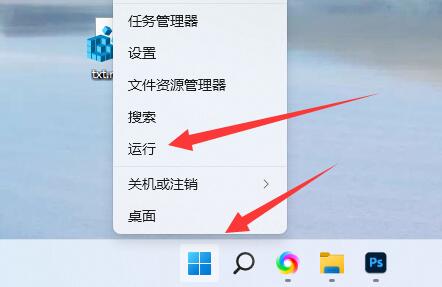
2、运行窗口,输入【cmd】命令,按【确定或回车】可以打开命令提示符;

3、管理员命令提示符窗口,输入并按回车执行【diskpart】命令;

4、接着输入【list disk】命令,按回车,可以查看所有磁盘;
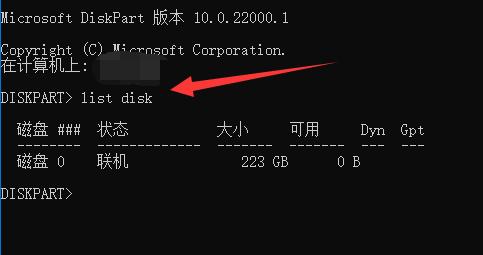
5、再输入【select disk 编号】,按回车,可以选中要编辑的磁盘;
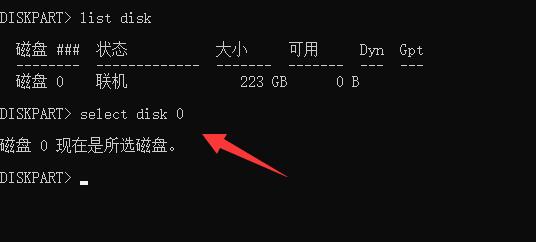
6、选中后,输入【list volume】命令,按回车,可以显示所有分区;

7、最后,输入【select volume 编号】和【delete volume override】,就能删除它了。
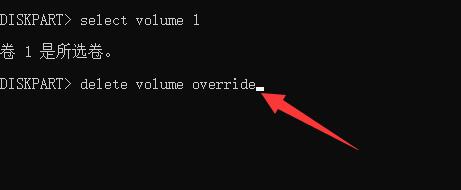
以上就是本网小编为你带来的关于“Windows11恢复分区怎么删除?”的全部内容了,希望可以解决你的问题,感谢您的阅读,更多精彩内容请关注本网。
作者:
推荐内容 Recommended
- Win7无法启动语言栏怎么办?Win7无法10-14
- Windows7系统麦克风怎么设置? Wind10-14
- Win7桌面屏幕透明框怎么删除?Win10-14
- Win7如何删掉今日热点?Win7删掉今日10-14
- Win10怎么关闭任务栏天气温度?Wi10-14
- VMware虚拟机如何安装ghost win7系统?10-14
相关内容 Related
- 笔记本不用U盘怎么重装系统Win7?10-14
- 怎么阻止电脑弹出来的广告Win7?怎10-14
- Win7旗舰版在哪里下载好 win7旗舰版10-14
- 新手如何重装Win7?手把手教你重装10-14
- Win7电脑睡眠后鼠标键盘不能唤醒怎10-14
- 电脑Win7怎么换Win10?Win7改Win10系统10-14



